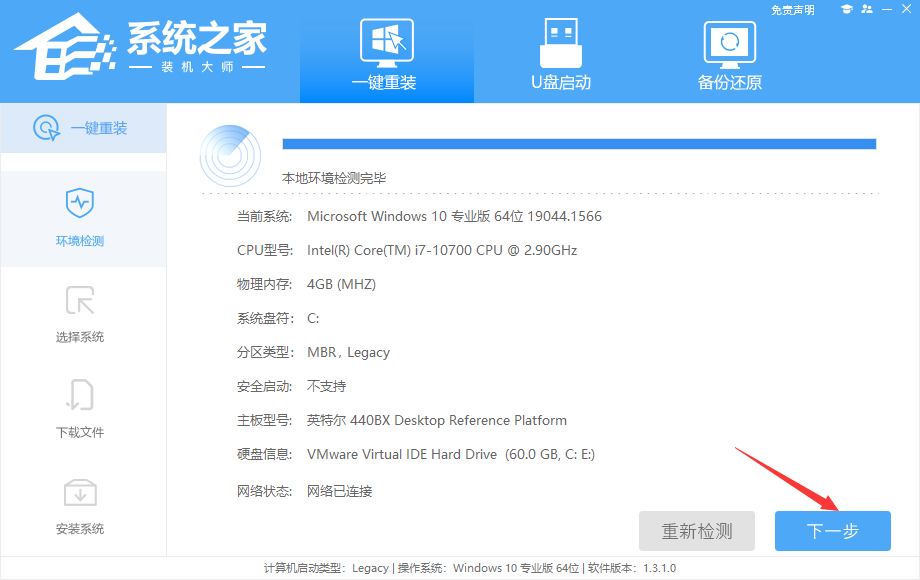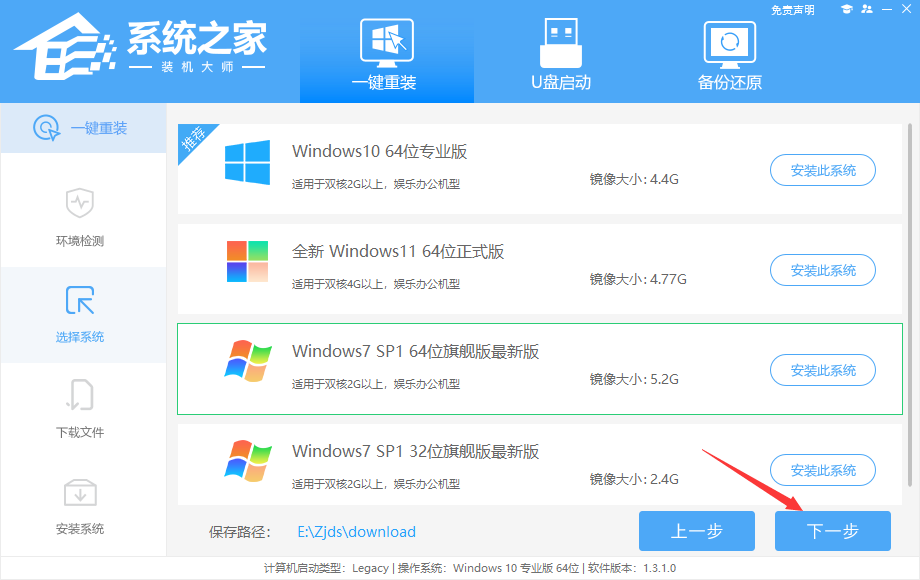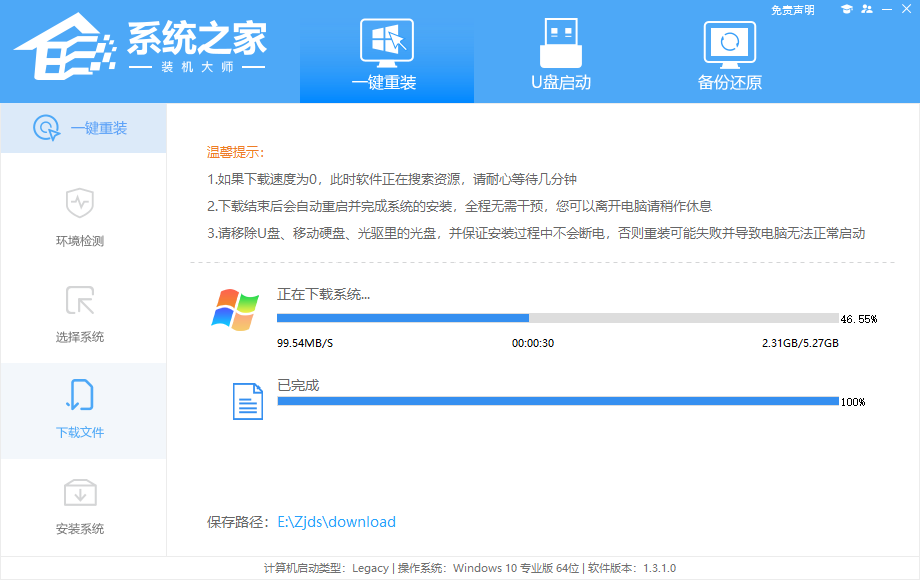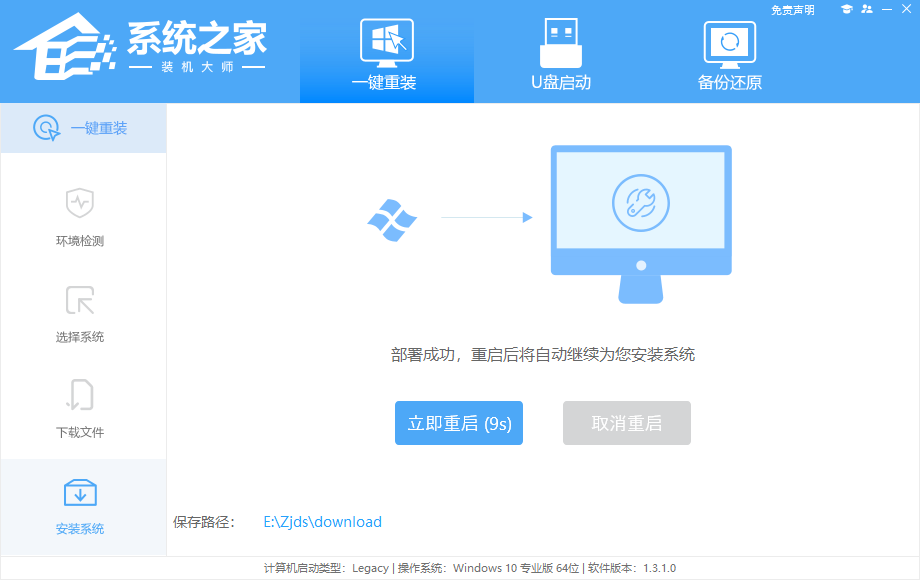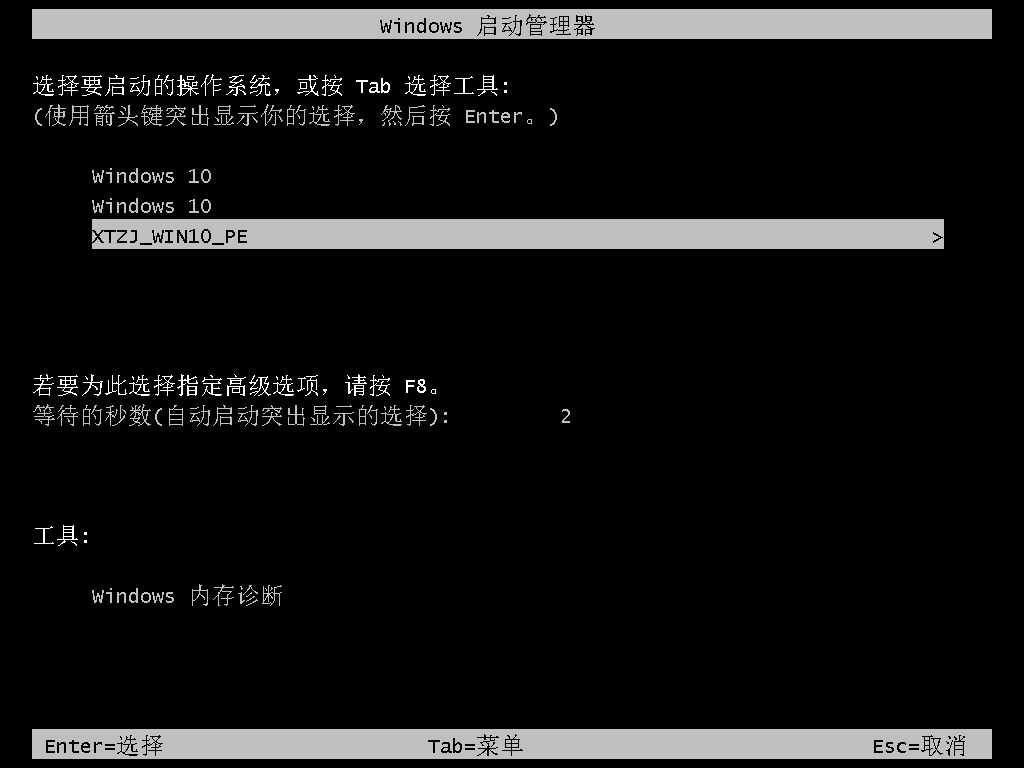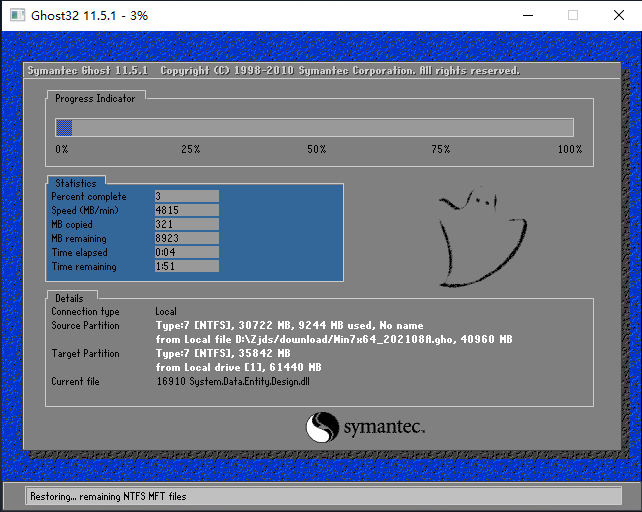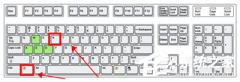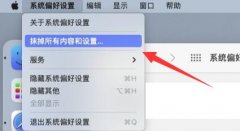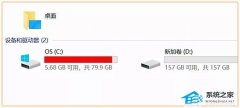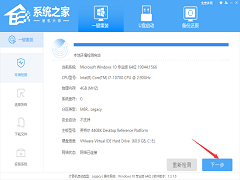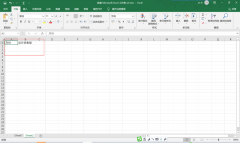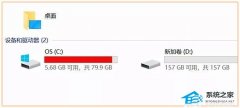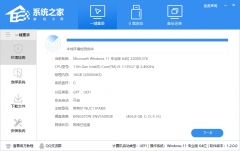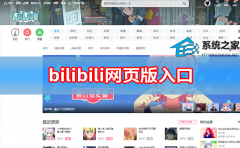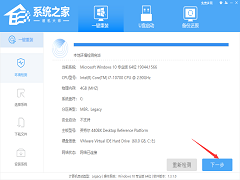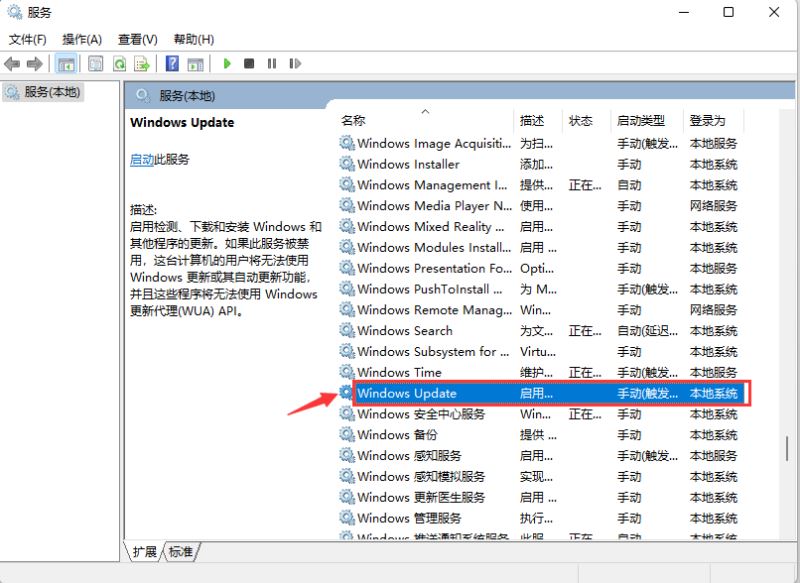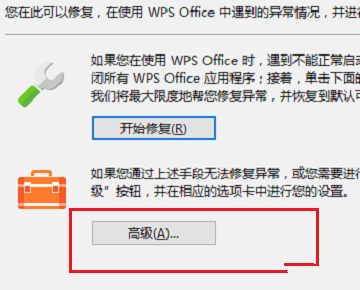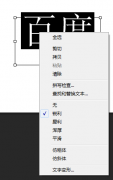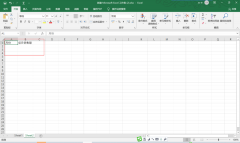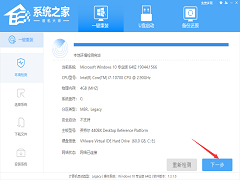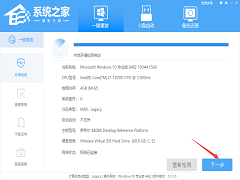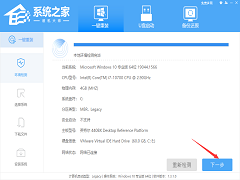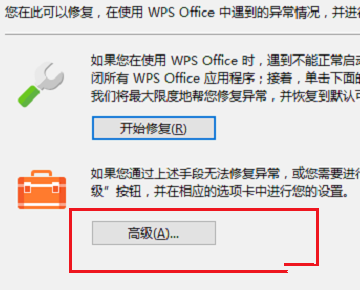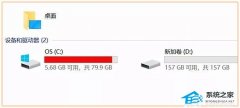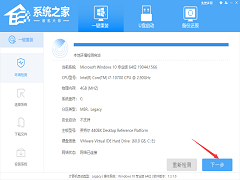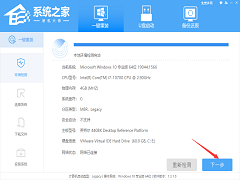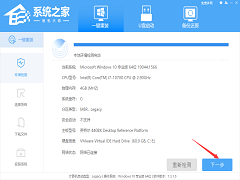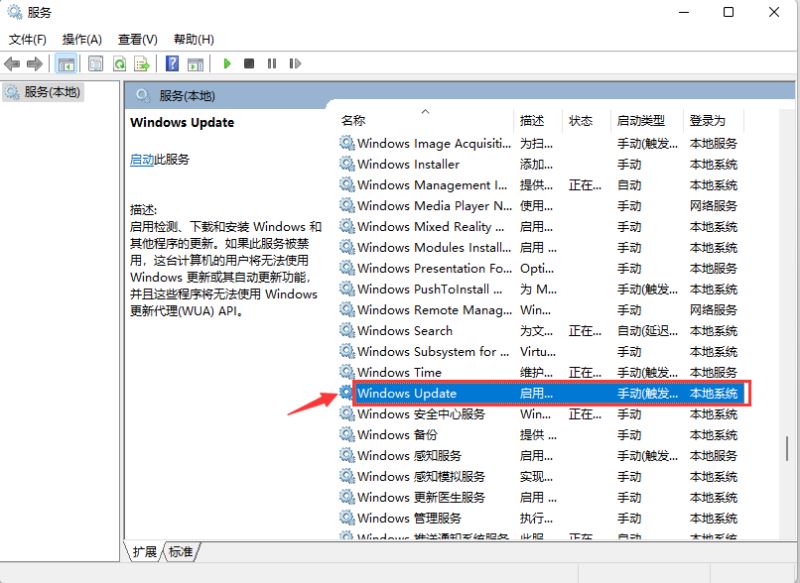一键重装Win7系统怎么操作?重装Win7系统图文教程
[来源:未知 作者:茁婧 发表时间:2023-02-23 20:31 阅读次数:]|
一键重装Win7系统怎么操作?酷987下载装机大师致力于为用户打造了使用方便的一键重装系统软件,可以让你免费重装Win7系统,提供Win7一键安装功能,装机流畅使用简单,让你可以享受到全新的系统服务。 推荐下载: 酷987下载装机大师(http://www.xitongzhijia.net/soft/217381.html) 酷987下载Win7装机教程: 1、下载酷987下载装机大师完毕后,关闭所有的杀毒软件,然后打开软件,软件会进行提示,仔细阅读后,点击我知道了,进入工具后,工具会自动检测当前电脑系统的相关信息,点击下一步。
2、进入界面后,用户可根据提示选择安装Windows7 32位或者Windows7 64位系统,点击下一步。
3、选择好系统后,等待PE数据和系统的下载。
4、下载完成后,系统会自动重启系统。
5、重启系统后,电脑将会进入一个启动项的选择,这时我们选择【XTZJ_WIN10_PE】回车。
6、进入后,系统将会自动进行备份还原,等待完成。
7、系统备份完成后,将会再次重启,自动进入系统安装界面,这时等待系统安装完成就大功告成了! 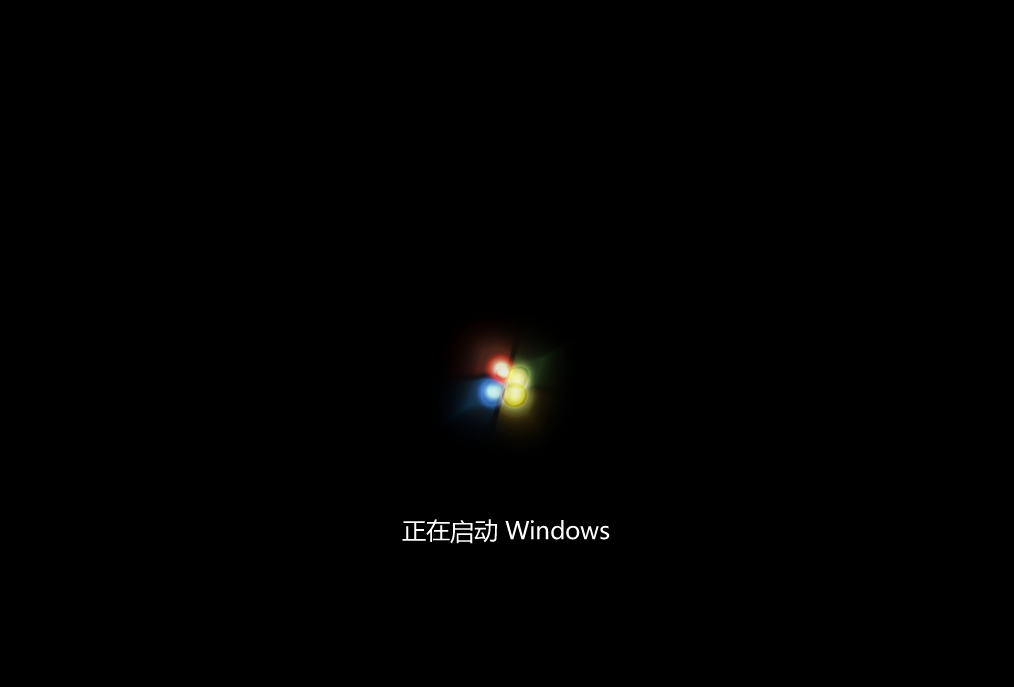 |
Tags:
责任编辑:永春小孩相关文章列表
- 发表评论
-
- 最新评论 进入详细评论页>>